BookKeeper - konfigurasjonsveiledning
Installasjon av BookKeeper
Finn BookKeeper i Shopify App Store, og installer appen.
Når appen er installert, må du godkjenne det abonnementet appen angir, som er basert på ditt Shopify-abonnement.
Når du har godkjent den månedlige abonnementsprisen, vil appen begynne å synkronisere dine ordre for de siste 3 månedene - dette vil ta litt tid, du kan se i appen når synkroniseringen er ferdig.
Når synkroniseringen er ferdig, skal BookKeeper konfigureres.
Konfigurasjon av BookKeeper
Det er 5 konfigurasjonstrinn i BookKeeper.
Konfigurasjonstrinn 1
I det første trinnet skal du angi:
- E-posten du ønsker å motta både eksport av journaler og notifikasjoner på. Notifikasjonene er viktige meldinger, som for eksempel hvis en journal mot forventning ikke stemmer eller hvis journalen ikke ble overført til regnskapssystemet.
- Regnskapssystemet du vil overføre journaler til.
- API-nøkkelen til regnskapssystemet - det er denne nøkkelen som gir BookKeeper tilgang til å hente konto- og momskoder fra ditt regnskapssystem, samt til å opprette journaler i systemet. Hvis du ikke allerede har opprettet en API-nøkkel til ditt regnskapssystem, kan du bruke lenken for en veiledning til hvordan du oppretter nøkkelen i det valgte regnskapssystem.

Konfigurasjonstrinn 2
I det andre trinnet skal du angi:
- Navn på journalgruppen som journaler blir opprettet i.
- Om du vil at journaler automatisk skal overføres til regnskapssystemet hver dag.
- Om du automatisk vil godkjenne de journaler som overføres hver dag i regnskapssystemet.
Merk at ikke alle felt kan fylles ut for alle regnskapssystemene, da ikke alle funksjoner støttes av det enkelte regnskapssystem.

Konfigurasjonstrinn 3
I Shopify kan ordre bli opprettet på forskjellige kanaler - vi kaller det her ordrekildens kilde.
I det tredje trinnet skal du for hver ordrekilde angi om denne typen av ordre skal vises i web-delen av journalen, eller i POS-delen av journalen. Web-delen av journalen ser på frakt og deler opp omsetningen ift. om det er en norsk-, EU- eller utenfor EU-kunde, så du kan putte det på de ønskede kontoene i regnskapssystemet.

Konfigurasjonstrinn 4
I din Shopify-butikk har du, eller andre, satt opp forskjellige betalingsportaler som kunder i din butikk kan bruke til å betale for ordrene sine med, f.eks. QuickPay eller lignende. BookKeeper har funnet alle portalene som har blitt brukt på ordre de siste 3 månedene.
I det fjerde trinnet skal du for hver portal angi hvilken konto de relaterte ordrene skal knyttes til på journalen. Du velger mellom kontoer som er satt opp i ditt regnskapssystem. Denne informasjonen bruker BookKeeper i trinn 5 for å foreslå hvordan din journal skal være konfigurert.

Konfigurasjonstrinn 5
I det femte og siste trinnet, gir BookKeeper deg et forslag til hvordan din journalkonfigurasjon skal være. Dette forslaget er skreddersydd til akkurat din butikk.
Du skal angi de ønskede momskoder for hver enkelt journal-linje, og kontrollere at oppsettet er som ønsket. Du velger mellom momskoder fra ditt regnskapssystem. Du har mulighet til å flytte opp og ned på rekkefølgen av journal-linjene (denne rekkefølgen vil bli overført til regnskapssystemet, hvis regnskapssystemet støtter det), og du har mulighet til å gjøre endringer i oppsettet hvis ønsket.

Du er nå ferdig med konfigurasjonen av BookKeeper.
Hvis du har valgt automatisk overføring av journal til regnskapssystemet, behøver du ikke å gjøre mer. Det vil bli sendt en notifikasjon til din e-post hvis det mot forventning oppstår feil, slik at du vet når du må gjøre noe.
Nå vises den sentrale siden i BookKeeper. På denne siden kan du:
- Se nåværende status - fungerer alt som forventet, eller er det notifikasjoner du bør ta hånd om? Du kan også gå til innstillingene hvis du trenger å endre noen av opplysningene i konfigurasjonstrinnene.

- Se journalen for i går. Du kan også se ordredetaljer for journalen, dvs. hvilke transaksjoner som er inkludert i journalen.

- Generere nye journaler for en eller flere datoer og få journalen sendt til enten din e-post eller ditt regnskapssystem. Det kan være du vil undersøke noe nærmere i journalen ved å behandle den i Excel, eller det kan være den daglige overføringen av journalen til regnskapssystemet feilet, og du kan dermed overføre journalen på nytt.

- Se en historikk over når journaler har blitt generert, og om det oppstod feil.

Kontakt oss på bookkeeper@dtails.dk hvis du har spørsmål.